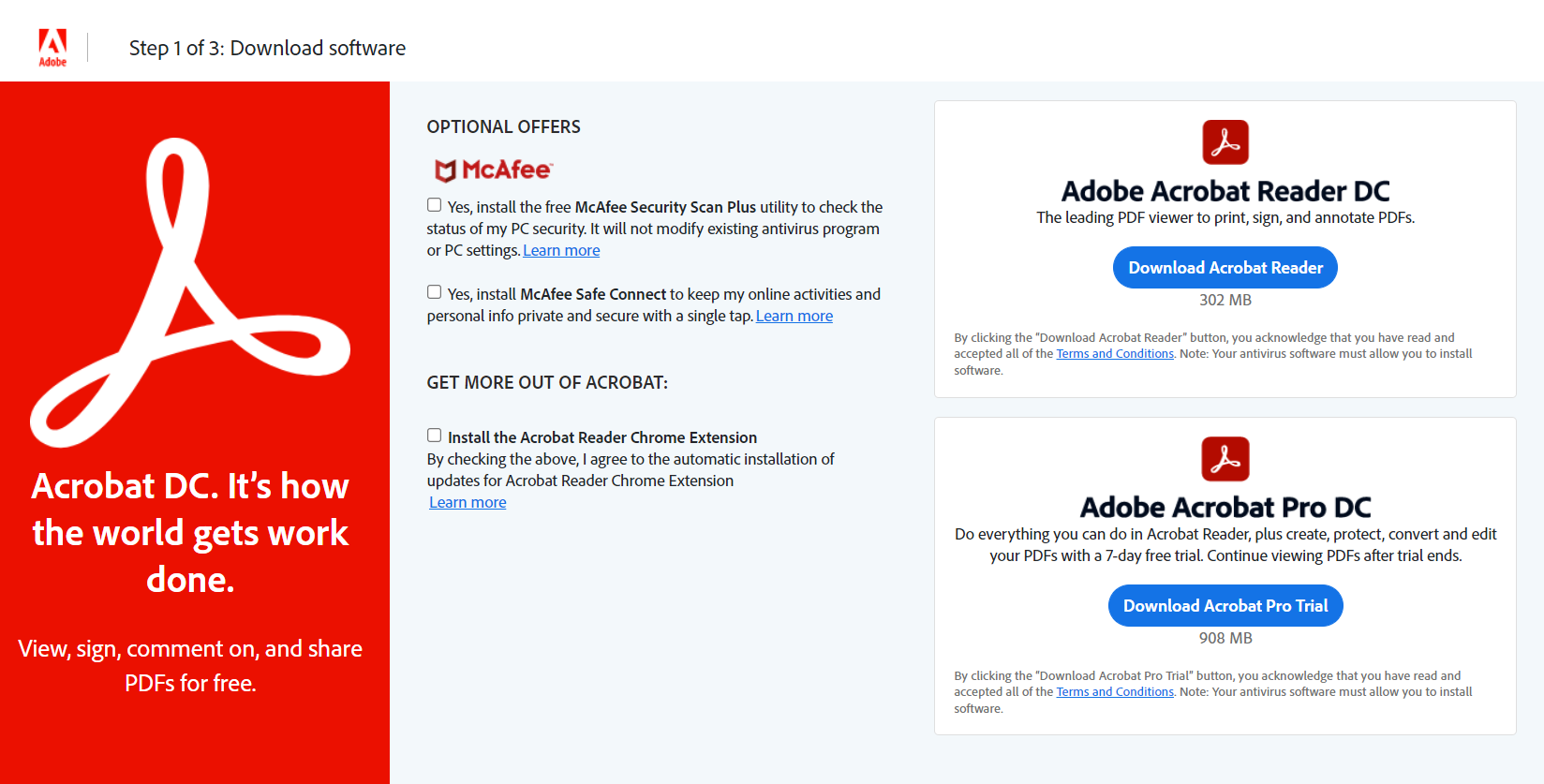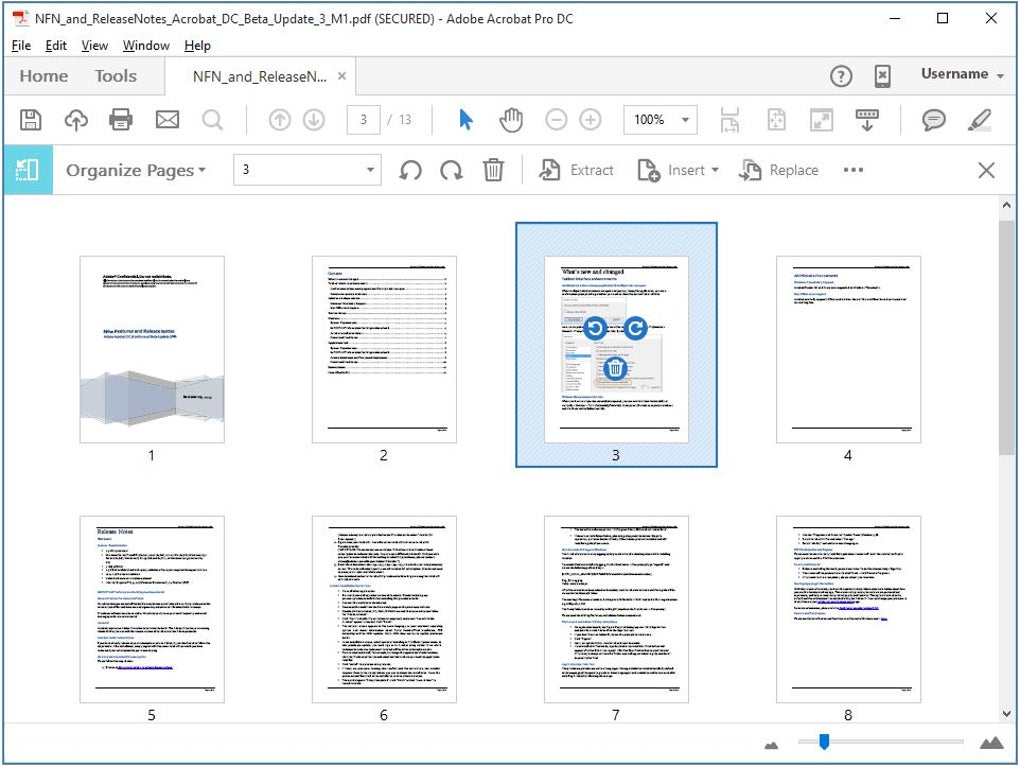Удаление страниц в Adobe Acrobat Reader DC: Полное руководство
В этом руководстве вы узнаете, как легко и быстро удалить страницы в Adobe Acrobat Reader DC. Следуйте нашим простым шагам для успешного удаления ненужных страниц из ваших PDF документов.
-Step-4.jpg/670px-Create-a-Password-Protected-PDF-Document-in-Adobe-Acrobat-(Using-a-Security-Envelope)-Step-4.jpg)
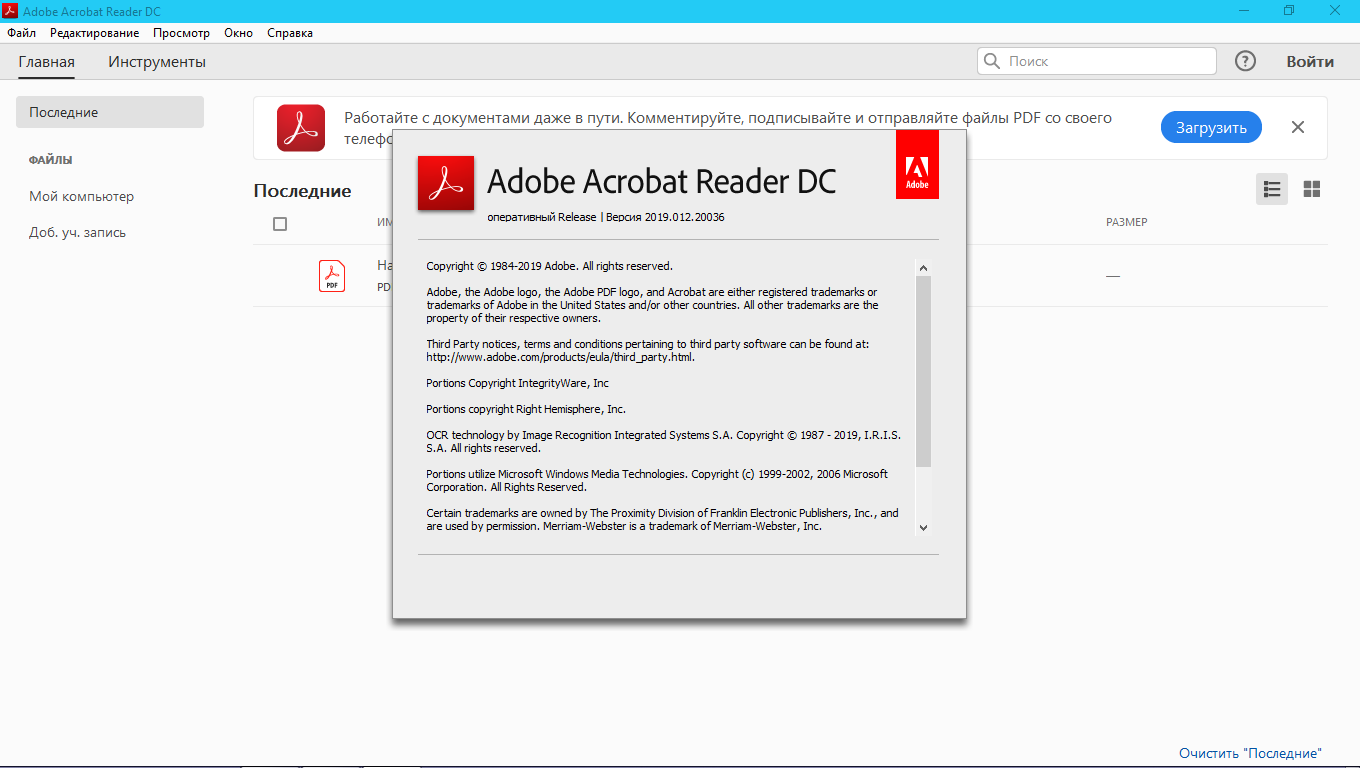
Откройте PDF файл, в котором нужно удалить страницу, с помощью Adobe Acrobat Reader DC.

Как удалить страницу в пдф

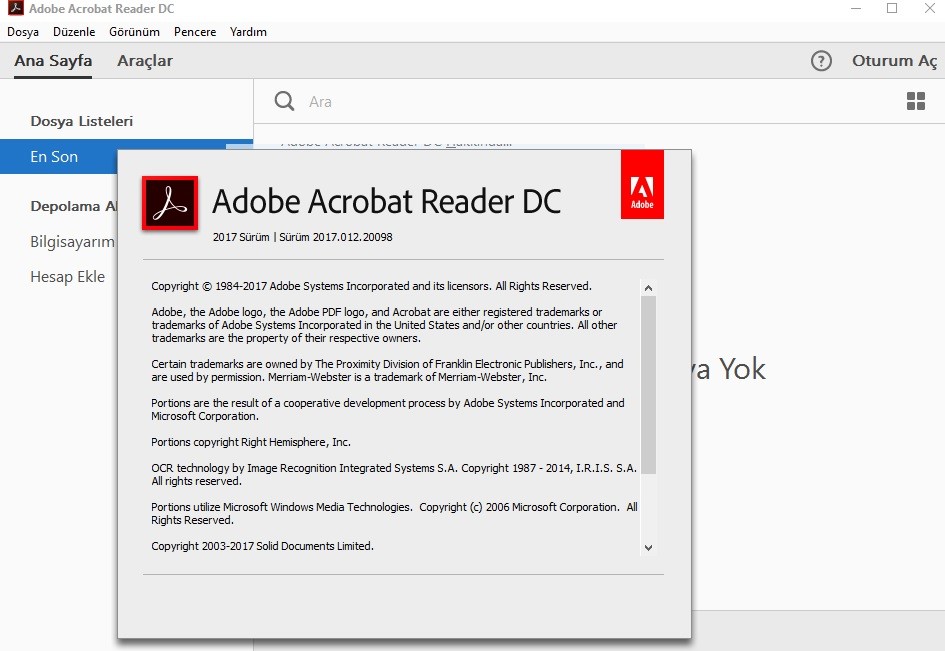
Перейдите в режим редактирования, нажав на вкладку Инструменты и выбрав Организовать страницы.

Как удалить страницы из PDF (онлайн, без программ)
Выберите страницу, которую хотите удалить, кликнув на её миниатюру в области предварительного просмотра.

Как удалить некоторые страницы из pdf файла

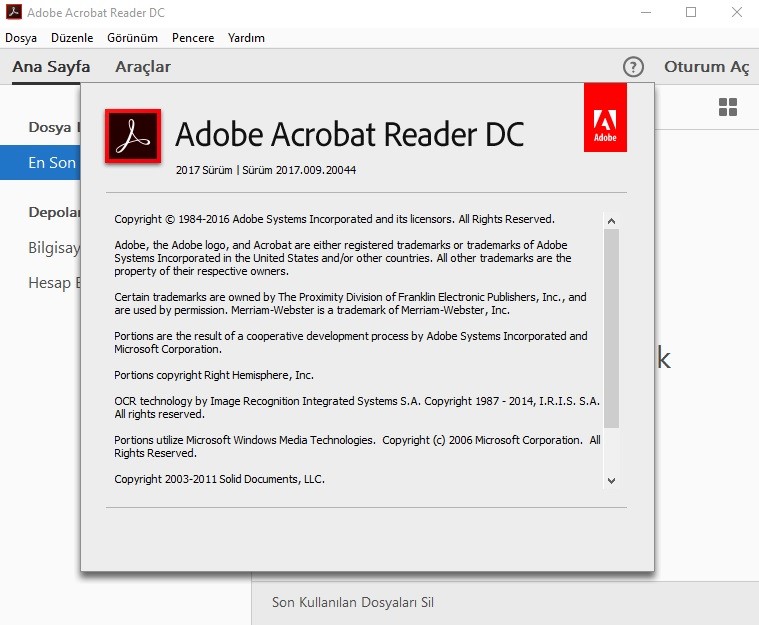
Нажмите на значок корзины или кнопку Удалить на панели инструментов, чтобы удалить выбранную страницу.
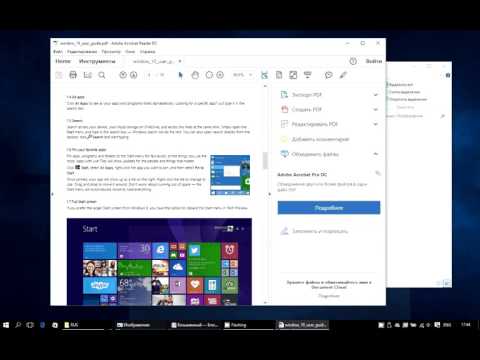
Убираем панель комментариев из Adobe Acrobat Reader DC
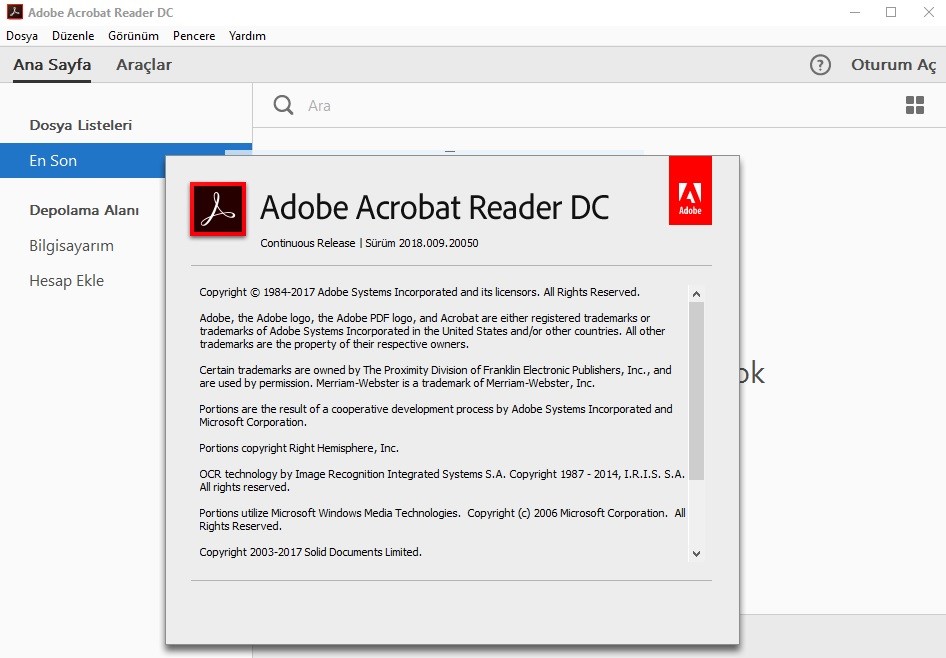
Подтвердите удаление страницы в появившемся диалоговом окне.

Как Удалить Страницу из PDF файла - Как Удалить Страницы из Документа PDF


Сохраните изменения, нажав Файл и выбрав Сохранить или Сохранить как.
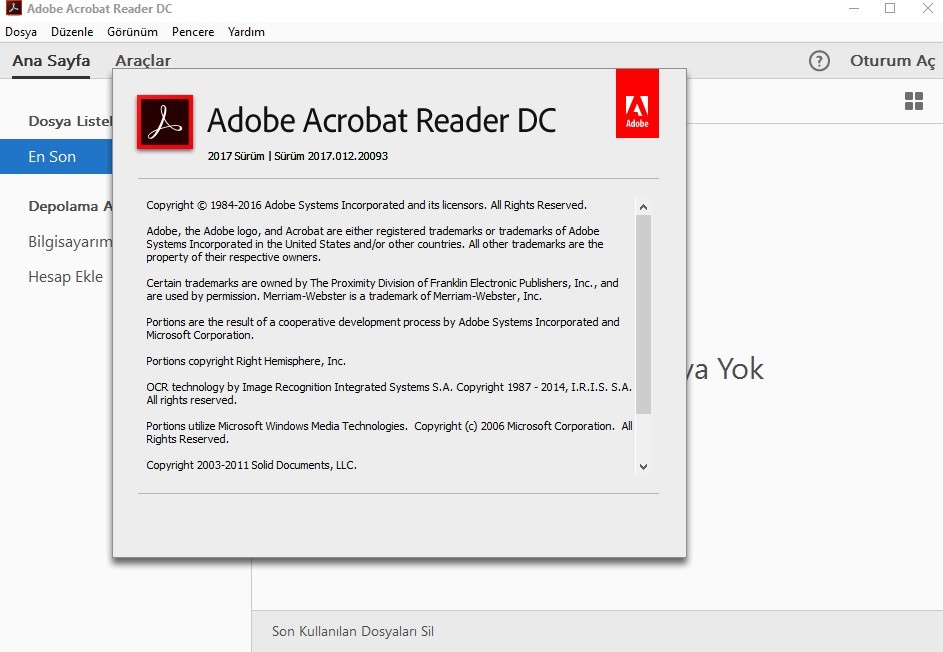
Убедитесь, что у вас установлена полная версия Adobe Acrobat, так как бесплатная версия может не поддерживать функцию удаления страниц.

Как в PDF(ПДФ) документе удалить страницу. (И поменять местами)
При необходимости, создайте резервную копию оригинального документа перед удалением страниц, чтобы избежать потери важных данных.

Как извлечь из PDF-документа страницу без сторонних программ

Как редактировать PDF в Acrobat Pro DC, Photoshop CC, Illustrator CC.
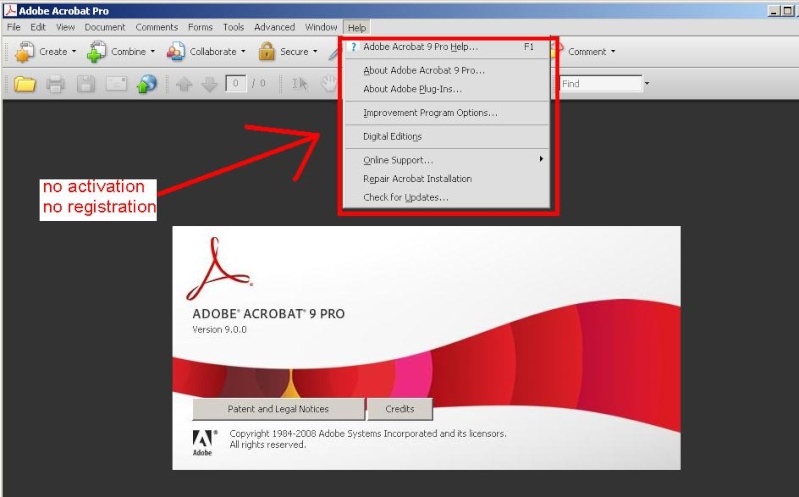
Используйте функцию История изменений, чтобы откатить изменения, если вы случайно удалили нужную страницу.

Периодически обновляйте Adobe Acrobat Reader DC до последней версии для обеспечения доступности всех функций и улучшения безопасности.